Mac Mail - е стандарт Е-мейл клиент за MacOS. Той е предварително инсталиран на всеки компютър, на Mac. В този урок ще се научите как да конфигурирате поща на Mac Mail и добавете вашия имейл акаунт.
ЗАБЕЛЕЖКА! Това ръководство се основава на версията на Mac Mail 9.3, обаче, добавянето на процеса не трябва да бъде много по-различен от другите версии на клиента за електронна поща.
Какво ще ви трябва
Преди да започнете този урок, вие се нуждаете от следното:
Стъпка 1 - Съберете необходимата информация
Преди да настроите имейл в Mac Mail, което трябва да получи информация за SMTP. POP3 или IMAP и парола по електронна поща. Стъпки описани по-долу показват къде да се намери необходимата информация в Hostinger на контролния панел.
Ако не можете да си спомните паролата на профила си, в същия раздел, можете лесно да го възстановите, като кликнете върху Промяна на паролата.
Следвайте тези стъпки, за да събират данните от базирани хостинг CPanel:
- След въвеждане на съответните им профили в раздела за електронна поща. щракнете върху Конфигуриране на клиент за електронна поща.
Стъпка 2 - Как да се създаде електронна поща и да добавите сметка в Mac Mail
След като получите цялата необходима информация за настройките за пощата, започнете да конфигурирате имейл клиент за Mac Mail:
- Отваряне на стартера, като натиснете клавиша F4. тип Mail в търсенето и кликнете върху него.
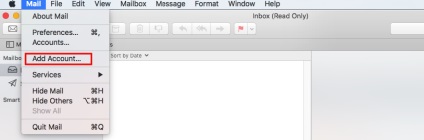
- В новия изскачащия прозорец, щракнете върху Добавяне на друг имейл акаунт. След това кликнете върху бутона Напред.
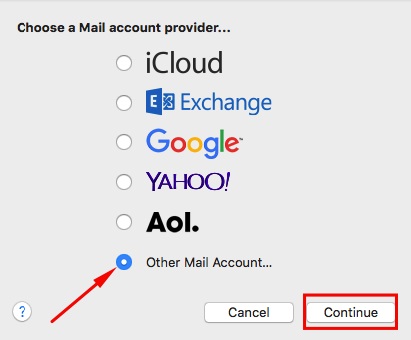
- Въвеждане на данните за вашия акаунт за електронна поща и кликнете върху бутона Вход.
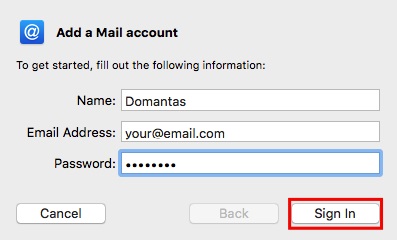
След като сте готови с попълването на необходимата информация, натиснете бутона Enter.
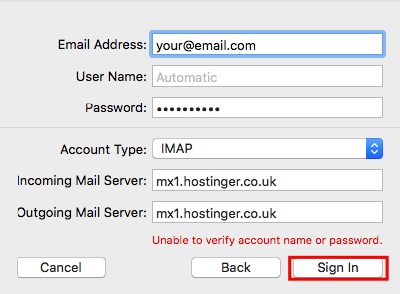
- Ако вашите записи са верни, процесът на влизане, за да бъде успешна, и Mac Mail ще ви помоли да изберете приложенията за работа с вашия акаунт. Изберете приложението, което удобно, и след това щракнете върху Finish.
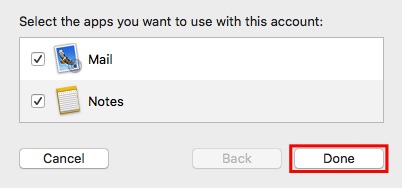
Това е всичко, вие сте конфигурирали успешно поща и добавете нов в клиента Mac Mail!
заключение
Свързани статии
